 Power BI Desktop Update - 2020년 5월
Power BI Desktop Update - 2020년 5월
Power BI Desktop Update - 2020년 5월 5월 업데이트 소식입니다. 이번달에 4, 5월 업데이트가 나왔네요. 주요 기능은 다음과 같습니다. l 필터 창 마이그레이션 l Excel을 위한 추천 테이블 설정 l 필터의 적용 l 변경 내용 검색 업데이트 l 단추의 드릴스루 작업 GA l 단추의 페이지 탐색 작업 업데이트 l 단추의 이미지 채우기 l 그림자 효과 l 분해 트리 GA l 데이터 세트 영향 분석 자세한 내용은 아래 링크를 참고할 수 있습니다. https://powerbi.microsoft.com/ko-kr/blog/power-bi-desktop-may-2020-feature-summary/ 첫 번째 내용으로, 검정 필터 창은 이제 없어지고 새 필터 창으로 자동 변경됩니다. 새 ..
Microsoft Business Application Summit 2020 Session Microsoft Business Application Summit 2020의 Power BI 메인 세션에 대한 내용입니다. 이번 달 또는 올해 안에 출시되는 여러 기능들에 대해서 살펴볼 수 있습니다. https://powerbi.microsoft.com/ko-kr/blog/driving-a-data-culture-from-insight-to-action/ 그리고 진행되었던 Power BI 세션 동영상을 시청하실 수 있습니다. On-demain session 유용한 세션 목록입니다. l Power BI vision and roadmap l Create amazing data experiences with Power..
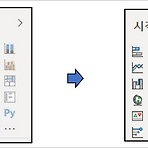 공통 업데이트
공통 업데이트
업데이트 내용은 출판사 자료실에서 전체를 확인할 수 있습니다. 시각화 창 아이콘 색 Power BI 서비스와 Power BI Desktop의 시각화 창의 아이콘 색이 변경되었습니다. 접근성이 향상되었으며, 사용 방법에는 변경 사항 없습니다. 서식창의 조건부 서식 아이콘 Power BI Desktop의 서식 창에서 제목 등에 조건부 서식을 지정할 수 있는데, fx 아이콘으로 뚜렷하게 변경되었으며 사용 방법에는 변경 사항 없습니다. Microsoft 365 Office 365라는 이름이 Microsoft 365로 변경되었습니다. 브랜드 명이 변경되었으며, 도서 내용 중에 Office 365라는 이름이 있으면, Microsoft 365로 보면 됩니다. 그래서 Office 365 관리 센터가 아니라 Micros..
 Power BI Desktop Update 2020년 4월
Power BI Desktop Update 2020년 4월
Power BI Desktop Update 2020년 4월 Power BI Desktop Update 2020년 4월 소식입니다. 코로나 상황 등으로 Microsoft Business Application Summit에 맞추어 5월 6일에 업데이트가 나왔습니다. 주요 기능은 다음과 같습니다. l 시각적 개체 개인 설정 l 페이지 새로 고침의 변경 내용 검색 l 상대 시간 필터 l 시각적 개체들의 선택 l 테이블과 행령의 합계에 조건부 서식 l 테마 갤러리 GA l 제목 등 조건부 서식 인터페이스 변경 l DirectQuery 지원(분해 트리, 주요 영향 요인 시각적 개체) l 분해 트리의 도구 설명 지원 자세한 정보는 아래 링크에서 확인할 수 있습니다. https://powerbi.microsoft.co..
 Teams에서 Power BI 미리 보기 링크
Teams에서 Power BI 미리 보기 링크
Teams에서 Power BI 미리 보기 링크 Microsoft Teams에서는 Power BI 탭에 보고서를 나오게 하여 팀원들과 토론을 손쉽게 할 수 있습니다. 그리고 추가적으로, 대화창에 미리 보기 링크를 통해서 콘텐츠를 추가할 수 있습니다. Power BI 서비스에서 보고서의 링크를 복사하여 Microsoft Teams의 대화창에 복사하여 대화를 시작하면 기본 링크 미리 보기가 표시됩니다. 메시지를 입력할 때 확장 아이콘을 선택할 수 있습니다. 그러면 기본 링크 미리 보기와 달리 링크가 추가된 서식 있는 미리 보기가 표시됩니다. Power BI 서비스에서는 시각적 개체를 이미지로 복사할 수 있습니다. 시각적 개체를 이미지로 복사하여 Microsoft Teams에 추가하게 되면 이미지가 추가된 서식..
 Microsoft Business Application Summit 2020
Microsoft Business Application Summit 2020
Microsoft Business Application Summit 2020 코로나 바이러스 여파로 Microsoft Business Application Summit 이 온라인으로 진행됩니다. 또한 무료이니 아래 주소를 참고해주세요. https://www.microsoft.com/en-us/businessapplicationssummit Power BI, Power Apps, Power Automate 관련 세션 내용이 있습니다. 세션 하나가 아닌 전체 일정을 제공하고 있어, 원하는 세션만 듣기는 애매한 듯 합니다. 온라인 이벤트는 5월 6일 오후11:30~5월 7일 오전 10:00, 5월 7일 오후11:30~5월 8일 오전 10:00 에 진행됩니다.
 시각적 개체를 이미지로 복사
시각적 개체를 이미지로 복사
시각적 개체를 이미지로 복사 보고서를 작성하고, 차트를 이메일이나 PowerPoint 등에 복사하려면 PDF로 내보내기 등과 같은 번거로운 작업을 해야 했지만 이번주부터 시각적 개체를 한번에 바로 이미지로 복사할 수 있는 기능을 제공하고 있습니다. Power BI Desktop의 시각적 개체 복사와는 다른 내용이며 해당 시각적 개체를 이미지로 이메일 폼에 붙여 넣을 수 있어 효과적입니다. 기본 시각적 개체와 인증된 사용자 지정 시각적 개체를 이미지로 복사하는 기능을 제공하며, Python/R 등 몇몇 시각적 개체는 지원되지 않습니다. 보고서뿐만 아니라 대시보드도 가능합니다. 현재 기능 적용이 테넌트에 진행 중이므로 이번주에 확인이 가능합니다. 대시보드에서는 타일에 마우스를 올려 … 추가 옵션에서 [시각적..
 작업 영역 업데이트된 인터페이스
작업 영역 업데이트된 인터페이스
작업 영역 업데이트된 인터페이스 작업 영역의 사용자 인터페이스가 변경되었습니다. 갑자기 변경되어 처음에는 사용이 조금 불편할 수 있습니다. 기존 화면에서는 상단 탭으로 구분이 되었습니다. 몇몇 아이콘도 몇 개(공유, 새로 고침 예약, 설정 등) 노출되어 있었습니다. 업데이트된 화면에서는 여러 콘텐츠가 다 섞어 있습니다. 내 작업 영역도 마찬가지입니다. 필터 아이콘이나 검색으로 원하는 콘텐츠를 필터링 할 수 있습니다. 항목에 마우스를 올리면 공유, 새로 고침 예약 등 아이콘이 나타나고, … 추가 옵션 아이콘으로 다른 메뉴를 접근할 수 있습니다. 이번주 내로 모든 테넌트에 업데이트 되니, 확인해보십시오. 간략히 작업 영역 업데이트된 인터페이스를 살펴보았습니다.
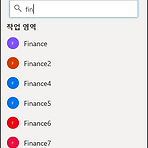 Microsoft Teams 팀과 Power BI 작업 영역
Microsoft Teams 팀과 Power BI 작업 영역
Microsoft Teams 팀과 Power BI 작업 영역 Microsoft Teams에서 팀을 생성해서 팀 협업과 소통을 증대할 수 있습니다. 사용자들은 기본적으로 팀을 생성할 수 있고, 자기가 속한 팀에서 협업하다가 세부 주제에 대해서는 채널을 만들어서 협업하고 다른 성격의 주제라면 팀을 생성하여 협업할 수 있습니다. 하지만 팀을 생성한 후, 내가 Microsoft Teams 팀에 속한 Power BI 사용자라면 작업 영역에 가서 보면 여러 작업 영역이 나타난 것을 확인할 수 있습니다. 사실 대부분이 비어 있는 작업 영역입니다. 내가 속한 팀이 많다면, 기존 작업하던 작업 영역 찾기가 어려울 수 있습니다. 해당 작업 영역은 클래식 작업 영역으로 업데이트된 작업 영역보다는 기능이 제한적입니다. 또한 ..
- Total
- Today
- Yesterday
- Power BI
- 목표
- Power BI Desktop 업데이트
- Windows Phone 7
- 클라우드
- sql server 2012
- 페이지를 매긴 보고서
- SharePoint 2013
- Windows Azure
- SharePoint 2010
- Windows Azure Mobile Services
- sharepoint
- Power BI 업데이트
- Paginated Report
- 업데이트
- redJu
- Windows Azure 업데이트
- hongju
- SharePoint Online
- Power BI Copilot
- Power BI Desktop
- Cloud
- 정홍주
- copilot
- Power BI Update
- Power BI Desktop Update
- SharePoint Object Model
- Microsoft Fabric
- SQL Azure
- Visual Studio 2010
| 일 | 월 | 화 | 수 | 목 | 금 | 토 |
|---|---|---|---|---|---|---|
| 1 | ||||||
| 2 | 3 | 4 | 5 | 6 | 7 | 8 |
| 9 | 10 | 11 | 12 | 13 | 14 | 15 |
| 16 | 17 | 18 | 19 | 20 | 21 | 22 |
| 23 | 24 | 25 | 26 | 27 | 28 |

